Wairless Connection Sharing
- Konfigurasi Wireless Connection Sharing:
1. Pertama-tama, colokkan kabel straight dari PC/Laptop ke Access Point TP-Link.
2. Jika sudah terhubung, Masuk ke pengaturan Control Panel.
3. Setelah itu, kita pilih "Network and Sharing Center"
4. Kemudian, pilih "Change Adapter Settings".
6. Lalu, pilih tab "Properties".
7. Setelah itu, pilih "Internet Protocol Version 4 (TCP/IPv4)".
8. Pastikan pilihan pengaturan IP Addressnya "Obtain an IP Address automatically" dan
Klik "OK". agar bisa mendapatkan IP default Access Point nya.
9. Setelah itu, pilih tab "Details" untuk melihat Status IP di Ethernetnya.
10. Disini, kita sudah mendapatkan IP default dari Access Point nya, yaitu 192.168.0.1
11. Setelah itu, kita buka aplikasi browser dan ketikan IP default dari Access Point nya
yaitu 192.168.0.1 agar kita bisa masuk ke pengaturan dan mengkonfigurasi Access
Point-nya.
12. Maka, akan muncul tampilan seperti berikut.
13. Kemudian, pilih tab "Wireless" dan pilih tab "Wireless Settings" dan kita bisa
mengubah Nama Wirelessnya sesuai yang diinginkan.
14. Setelah diubah nama Wireless nya, klik "OK".
15. Kemudian, kita pilih tab "Wireless Security" untuk mengatur sandi dari Wireless yang
akan dibuat.
16. Setelah diatur kata sandinya klik "OK" dan tunggu beberapa saat.
17. Sesudah itu, kita hubungkan koneksi Wireless yang sudah dikonfigurasi tadi.
18. Jika kita ingin melihat siapa saa yang terhubung ke Wireless kita, maka kita masuk ke
tab DHCP di bagian DHCP Client List.
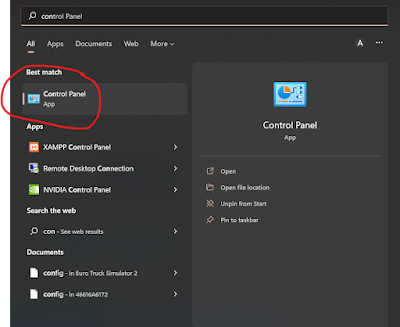













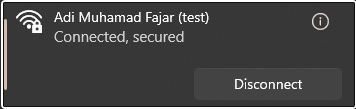

Komentar
Posting Komentar